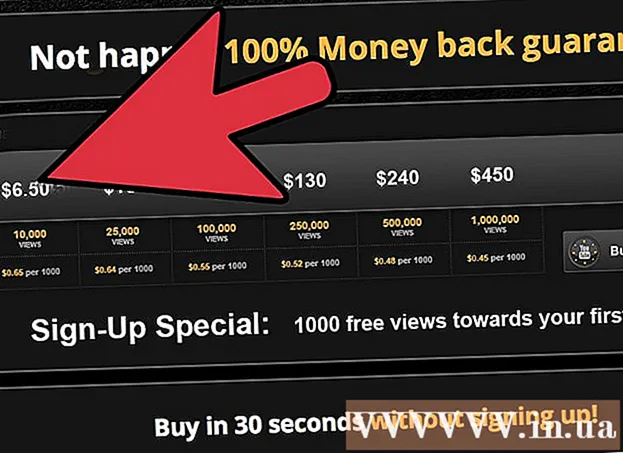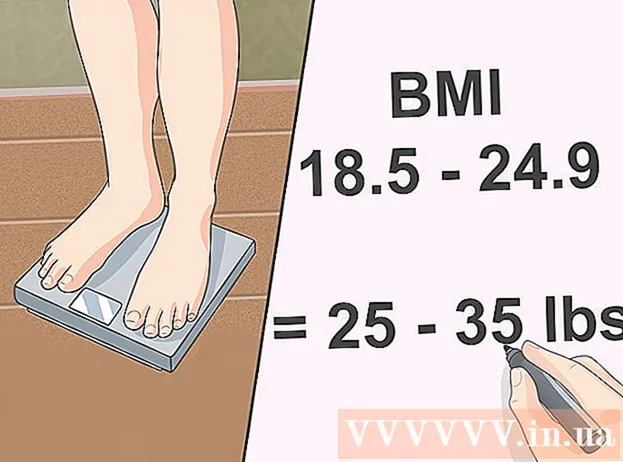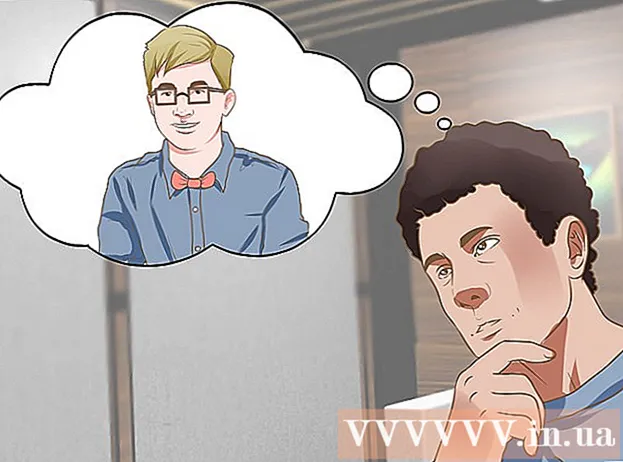Yazar:
John Pratt
Yaratılış Tarihi:
12 Şubat 2021
Güncelleme Tarihi:
1 Temmuz 2024

İçerik
- Adım atmak
- Yöntem 1/3: Internet Explorer 7+ ile
- Yöntem 2/3: Microsoft Edge'i Kullanma
- Yöntem 3/3: Geçmiş klasörünü açma
Internet Explorer'ı kullandığınızda, tarayıcı geçmişiniz kaydedilir. Bu şekilde, ziyaret ettiğiniz web sitelerini takip etmek daha kolaydır ve Internet Explorer internet adreslerinin tamamlanmasına yardımcı olur. İnternet geçmişinizi Internet Explorer'da veya dosya gezgini aracılığıyla görüntüleyebilirsiniz. İnternet geçmişinizi Microsoft Edge'de (Windows 10'da) bulmak hemen hemen aynıdır.
Adım atmak
Yöntem 1/3: Internet Explorer 7+ ile
 Ekranın sağ üst köşesindeki dişli çarkı tıklayın. Bu Favoriler kenar çubuğunu açacaktır. Ayrıca şu tuşa da basabilirsiniz: Ctrl+H. Doğrudan Sık Kullanılanların Geçmiş sekmesine gitmek için.
Ekranın sağ üst köşesindeki dişli çarkı tıklayın. Bu Favoriler kenar çubuğunu açacaktır. Ayrıca şu tuşa da basabilirsiniz: Ctrl+H. Doğrudan Sık Kullanılanların Geçmiş sekmesine gitmek için. - Internet Explorer 7 ve 8'de, yer imleri çubuğunun sol tarafında Sık Kullanılanlar düğmesini bulacaksınız.
- Internet Explorer 11'in Modern sürümüne sahip bir Windows 8 tabletiniz varsa, geçmişi görüntülemek için Internet Explorer'ı masaüstü modunda açmanız gerekecektir. Modern uygulamada geçmişinizi görüntülemenin tek yolu, bir url yazarak önerilen sitelerden geçmektir. Kerpetene dokunup "Masaüstünde göster" i seçerek hızlıca masaüstü moduna geçebilirsiniz.
 "Geçmiş" sekmesine tıklayın. Bu, tıkladığınızda zaten seçilmiş olacak Ctrl+H. kenar çubuğunu açmak için.
"Geçmiş" sekmesine tıklayın. Bu, tıkladığınızda zaten seçilmiş olacak Ctrl+H. kenar çubuğunu açmak için.  Sonuçları nasıl düzenlemek istediğinize karar verin. Varsayılan olarak, tarih tarihe göre sıralanır. Web sitesi adına, en çok ziyaret edilenlere ve bugün ziyaret edilen sitelere göre sıralama yapmak için kenar çubuğunun üst kısmındaki açılır menüyü kullanabilirsiniz. Tarihe göre sıralamak için görüntüleme tercihini değiştirebilirsiniz. Tüm web sitelerinin, en çok görüntülenen web sitelerinin, bugün görüntülenen web sitelerinin bir listesini görüntüleyebilir veya arama kriterleri girerek geçmişinizde arama yapabilirsiniz.
Sonuçları nasıl düzenlemek istediğinize karar verin. Varsayılan olarak, tarih tarihe göre sıralanır. Web sitesi adına, en çok ziyaret edilenlere ve bugün ziyaret edilen sitelere göre sıralama yapmak için kenar çubuğunun üst kısmındaki açılır menüyü kullanabilirsiniz. Tarihe göre sıralamak için görüntüleme tercihini değiştirebilirsiniz. Tüm web sitelerinin, en çok görüntülenen web sitelerinin, bugün görüntülenen web sitelerinin bir listesini görüntüleyebilir veya arama kriterleri girerek geçmişinizde arama yapabilirsiniz.  Genişletmek için bir sonucu tıklayın. Tercihinize bağlı olarak, geçmiş kategorilere ayrılabilir. Belirli sayfalara bağlantılar için bu kategorilerden birine tıklayın. Örneğin, görünüme bakarken, o sitenin ziyaret ettiğiniz tüm sayfalarına genel bir bakış için bir web sitesini tıklarsınız.
Genişletmek için bir sonucu tıklayın. Tercihinize bağlı olarak, geçmiş kategorilere ayrılabilir. Belirli sayfalara bağlantılar için bu kategorilerden birine tıklayın. Örneğin, görünüme bakarken, o sitenin ziyaret ettiğiniz tüm sayfalarına genel bir bakış için bir web sitesini tıklarsınız.  "Arama Geçmişi" seçeneğini kullanarak bir web sitesi arayın. Ziyaret ettiğiniz belirli web sitelerini veya sayfaları aramak için açılır menüden "Arama Geçmişi" ni seçin.
"Arama Geçmişi" seçeneğini kullanarak bir web sitesi arayın. Ziyaret ettiğiniz belirli web sitelerini veya sayfaları aramak için açılır menüden "Arama Geçmişi" ni seçin.  Geçmişteki girişlerle yer imleri oluşturun. Geçmişteki herhangi bir girişi sağ tıklayıp "Sık Kullanılanlara Ekle" yi seçerek yer imlerine ekleyebilirsiniz. Yer imi için bir konum seçmeniz ve ona bir isim vermeniz istenecektir.
Geçmişteki girişlerle yer imleri oluşturun. Geçmişteki herhangi bir girişi sağ tıklayıp "Sık Kullanılanlara Ekle" yi seçerek yer imlerine ekleyebilirsiniz. Yer imi için bir konum seçmeniz ve ona bir isim vermeniz istenecektir.  Bir girişi sağ tıklayarak silin ve "Kaldırmak" seçmek. Bunu tek tek listeler veya tüm kategoriler için yapabilirsiniz.
Bir girişi sağ tıklayarak silin ve "Kaldırmak" seçmek. Bunu tek tek listeler veya tüm kategoriler için yapabilirsiniz.
Yöntem 2/3: Microsoft Edge'i Kullanma
 Hub düğmesine tıklayın veya dokunun. Bunu pencerenin üst kısmında bulabilirsin. Simge bir paragraf işaretine benziyor.
Hub düğmesine tıklayın veya dokunun. Bunu pencerenin üst kısmında bulabilirsin. Simge bir paragraf işaretine benziyor.  Geçmiş sekmesini tıklayın. Simge bir saate benziyor.
Geçmiş sekmesini tıklayın. Simge bir saate benziyor. - Ayrıca şu tuşa da basabilirsiniz: Ctrl+H. bu sekmeyi hemen açmak için.
 Aradığınız geçmiş girişini arayın. İnternet geçmişiniz tarihe göre üç bölümde sıralanmıştır: Son saat, geçen hafta ve daha eski.
Aradığınız geçmiş girişini arayın. İnternet geçmişiniz tarihe göre üç bölümde sıralanmıştır: Son saat, geçen hafta ve daha eski.  Bir girişi, yanındaki "X" işaretine tıklayarak veya dokunarak silin. Tek tek girişleri veya tüm bir tarih aralığını silebilirsiniz.
Bir girişi, yanındaki "X" işaretine tıklayarak veya dokunarak silin. Tek tek girişleri veya tüm bir tarih aralığını silebilirsiniz. - Tüm girişleri silmek için "Tüm Geçmişi Temizle" ye de dokunabilir veya tıklayabilirsiniz. "Gözatma Geçmişi" nin işaretli olduğundan emin olun ve "Temizle" yi tıklayın.
Yöntem 3/3: Geçmiş klasörünü açma
 Çalıştır penceresini açın. Bunu Başlat menüsünde veya tıklayarak bulabilirsiniz. ⊞ Kazan+R..
Çalıştır penceresini açın. Bunu Başlat menüsünde veya tıklayarak bulabilirsiniz. ⊞ Kazan+R..  Tür kabuk: tarih ve bas ↵ Girin. Bu, mevcut kullanıcı için Geçmiş klasörünü açacaktır.
Tür kabuk: tarih ve bas ↵ Girin. Bu, mevcut kullanıcı için Geçmiş klasörünü açacaktır. - Yönetici olarak oturum açmış olsanız bile, başka bir kullanıcının Geçmiş klasörünün içeriğini görüntülemek mümkün değildir.
 Görüntülemek istediğiniz dönemi seçin. Geçmiş klasörü dört klasör içerir: 3 Hafta Önce, 2 Hafta Önce, Geçen Hafta ve Bugün. Üç haftadan daha eski herhangi bir şey, 3 hafta önceki klasörde bulunabilir.
Görüntülemek istediğiniz dönemi seçin. Geçmiş klasörü dört klasör içerir: 3 Hafta Önce, 2 Hafta Önce, Geçen Hafta ve Bugün. Üç haftadan daha eski herhangi bir şey, 3 hafta önceki klasörde bulunabilir.  Açmak istediğiniz web sitelerinin klasörünü seçin. Tüm geçmiş girişleri web sitesi klasörlerinde sıralanır. Her klasör, görüntülediğiniz web sayfalarının bağlantılarını içerir.
Açmak istediğiniz web sitelerinin klasörünü seçin. Tüm geçmiş girişleri web sitesi klasörlerinde sıralanır. Her klasör, görüntülediğiniz web sayfalarının bağlantılarını içerir.  Açmak için bir girişi çift tıklayın. Bu, varsayılan tarayıcıyı yükleyecektir (belki Internet Explorer değil).
Açmak için bir girişi çift tıklayın. Bu, varsayılan tarayıcıyı yükleyecektir (belki Internet Explorer değil).  Yer işaretlerinize bir giriş ekleyin. Klasörlerden birindeki bir bağlantıya sağ tıklayın ve onu yer imlerinize eklemek için "Sık Kullanılanlara Ekle" yi seçin. Bir konum seçmeniz ve ona bir başlık vermeniz istenecektir.
Yer işaretlerinize bir giriş ekleyin. Klasörlerden birindeki bir bağlantıya sağ tıklayın ve onu yer imlerinize eklemek için "Sık Kullanılanlara Ekle" yi seçin. Bir konum seçmeniz ve ona bir başlık vermeniz istenecektir.  Girişleri silin. Windows'taki herhangi bir dosya gibi girdileri silebilirsiniz. Bir girişi sağ tıklayıp "Sil" i seçebilir veya önce birden fazla girişi seçebilirsiniz. Girişleri başka konumlara veya Çöp Kutusu'na da sürükleyebilirsiniz.
Girişleri silin. Windows'taki herhangi bir dosya gibi girdileri silebilirsiniz. Bir girişi sağ tıklayıp "Sil" i seçebilir veya önce birden fazla girişi seçebilirsiniz. Girişleri başka konumlara veya Çöp Kutusu'na da sürükleyebilirsiniz.